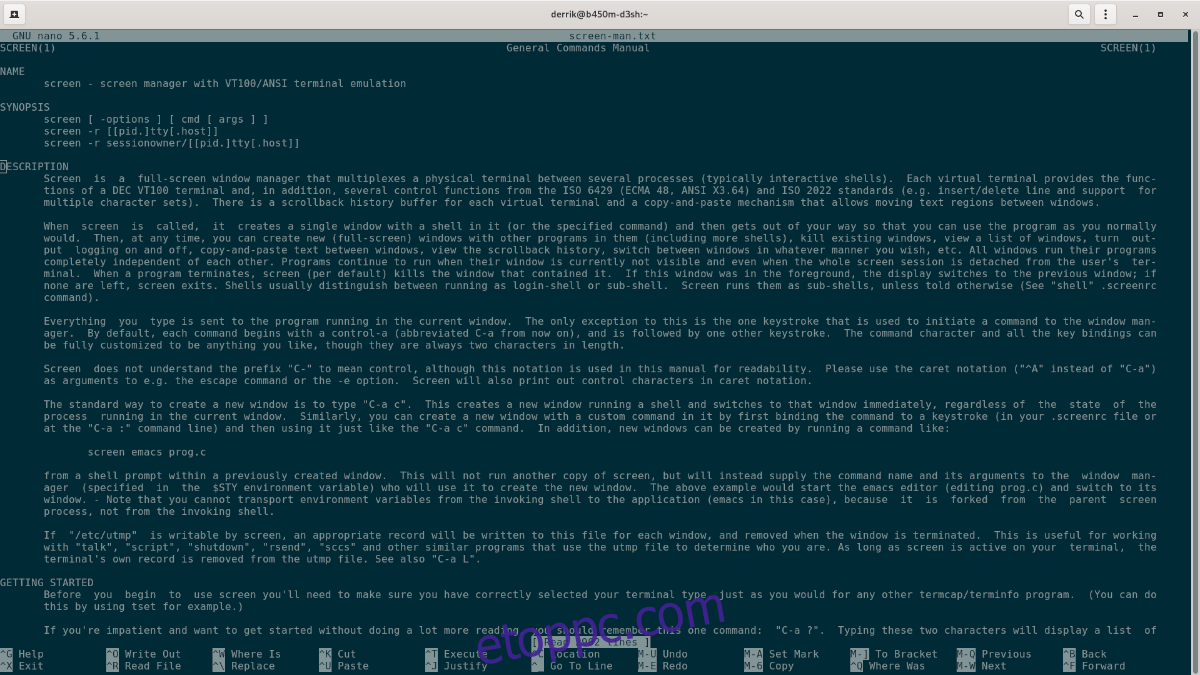Sok különböző szövegszerkesztő létezik Linuxon, és a közösség nagyon szenvedélyesen foglalkozik ezzel a témával. Egy szövegszerkesztő azonban kiemelkedik a többi közül, mivel a legkönnyebben használható, különösen a kezdők számára. Ez a szövegszerkesztő a Nano.
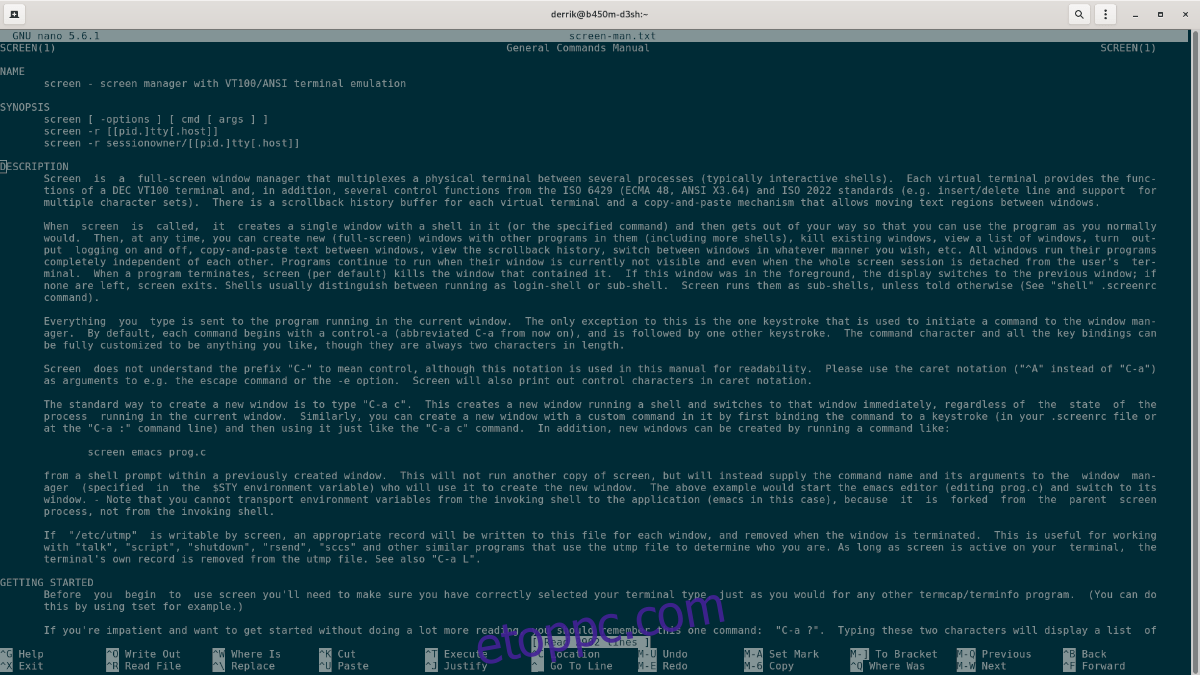
A Nano számos Linux rendszeren előre telepítve van, és ennek jó oka van. Egyszerű billentyűkombinációi vannak, és könnyen felvehető a konfigurációs fájlok szerkesztéséhez. Ebben az útmutatóban bemutatjuk, hogyan kell használni és telepíteni a Nano szövegszerkesztőt.
Tartalomjegyzék
Nano telepítése Linuxra
Bár igaz, hogy a Nano számos mainstream Linux operációs rendszeren előre telepítve van, még mindig jó áttekinteni a szoftver telepítését arra az esetre, ha olyan Linux rendszeren van, amelyen nincs meg.
A Nano szövegszerkesztő telepítésének megkezdéséhez Linuxon meg kell nyitnia egy terminálablakot. Terminálablak megnyitásához a Linux asztalon nyomja meg a Ctrl + Alt + T billentyűkombinációt. Vagy keresse meg a „Terminal” kifejezést az alkalmazás menüjében, és nyissa meg úgy.
Amikor a terminál ablak nyitva van, és készen áll a használatra, kövesse a Nano telepítési utasításait, amelyek megfelelnek a jelenleg használt Linux operációs rendszernek.
Ubuntu
Az Ubuntun a Nano szövegszerkesztő előre telepítve van. Ha azonban valamilyen oknál fogva nincs meg a rendszerén, az alábbi Apt paranccsal gyorsan telepítheti.
sudo apt install nano
Debian
A Debian Linuxon előre telepítve van a Nano szövegszerkesztő. Ennek ellenére, ha korábban eltávolította, vagy nincs azonnal telepítve, gyorsan beállíthatja az alábbi Apt-get paranccsal.
sudo apt-get install nano
Arch Linux
A Nano szövegszerkesztőt nem tartalmazza az Arch Linux, mivel a felhasználóknak saját operációs rendszert kell felépíteniük. Ennek eredményeként a csomagot manuálisan kell beállítani a rendszeren. A Nano Arch Linux rendszerre történő telepítéséhez használja a következő Pacman parancsot.
sudo pacman -S nano
Fedora
A Fedora Linuxban nincs előre telepítve Nano, mivel a fejlesztők úgy döntenek, hogy más szövegszerkesztőket is beépítenek helyette. A Fedora szoftvertárban azonban megtalálható a Nano csomag, és meglehetősen könnyű telepíteni a Dnf paranccsal.
sudo dnf install nano
OpenSUSE
Az OpenSUSE Linuxnak előre telepített és használatra kész Nano-val kell érkeznie. Ennek ellenére, ha úgy találja, hogy nem tudja megnyitni a Nano-t a dobozból, gyorsan telepítheti az elsődleges OpenSUSE Linux szoftverforrásokból a Zypper paranccsal.
sudo zypper install nano
Snap csomag
A Nano szövegszerkesztő Snap csomagként érhető el. Tehát, ha olyan Linux operációs rendszert használ, amelyen a Nano nem elérhető, de támogatja a Snaps-t, akkor is telepítheti.
A Nano Snap verziójának telepítéséhez be kell állítania a Snap futási környezetet. A Snap futtatókörnyezet üzembe helyezéséhez és futtatásához a Linux PC-jén ezt az útmutatót követi a témában.
Miután beállította a Snap futási környezetet a számítógépen, a Nano szövegszerkesztőt a következő snap install paranccsal snap-en keresztül működésbe hozhatja.
sudo snap install nano
A Nano szövegszerkesztő használata Linuxon
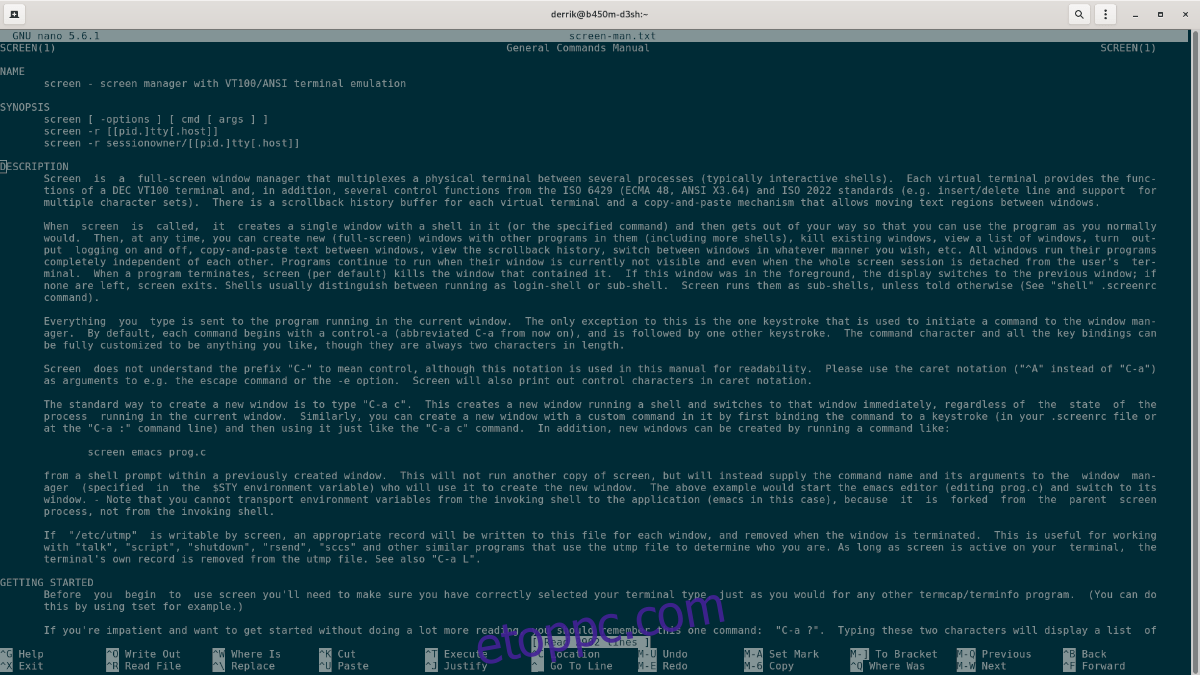
A Nano szövegszerkesztő egy terminál alapú alkalmazás. Ennek eredményeként csak aktív terminálablakban tudja majd használni. Bármely fájl megnyitásához a Nano alkalmazásban használja a nano parancsot, majd adja meg a szerkeszteni kívánt fájl elérési útját.
Például a test.txt szerkesztéséhez a kezdőkönyvtárban a következő parancsot kell használnia.
nano /home/USERNAME/test.txt
Ha engedélyezni szeretné az egér használatát a Nano szövegszerkesztőben, a -m parancssori kapcsolóval megnyithatja a test.txt fájlt.
nano -m /home/USERNAME/test.txt
A Nano automatikus behúzási funkciójának használatához az -i parancssori kapcsoló használható.
nano -i /home/USERNAME/test.txt
Ha egy fájlt a tartalmának elolvasása nélkül szeretne szerkeszteni, az -n parancssori kapcsoló használható.
nano -n /home/USERNAME/test.txt
Számos különböző parancssori opció és kapcsoló engedélyezhető a Nano szövegszerkesztő érdekes és hasznos használatához. Az összes kapcsolóról további információért futtassa a nano –help parancsot egy terminálablakban.
Vágás Nano-ban
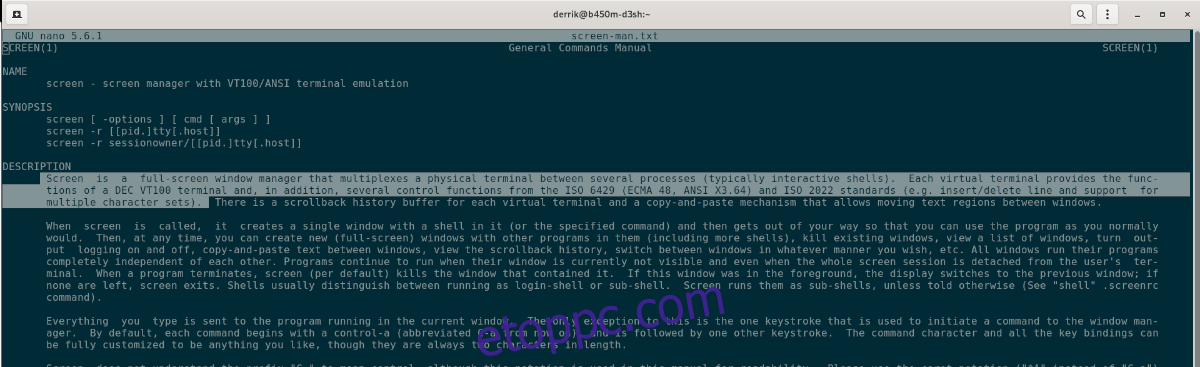
Érdemes lehet szöveget kivágni a Nano szövegszerkesztőben. Íme, hogyan kell csinálni. Először nyisson meg egy fájlt a szerkesztővel. Ha megnyílt, használja a billentyűzeten lévő nyilak segítségével a kurzort a másolni kívánt helyre.
Ha a kurzor a helyére került, tartsa lenyomva a Shift billentyűt, és használja a Balra vagy Jobbra nyilat a kivágni kívánt szöveg kijelöléséhez. Ezután nyomja meg a Ctrl + K billentyűkombinációt a szöveg vágólapra vágásához.
Ragasztás Nano-ban

Ha szöveget szeretne beilleszteni a Nano szövegszerkesztőbe, nyissa meg a fájlt a szokásos módon. A fájl megnyitása után nyomja meg a Ctrl + Shift + V billentyűket a billentyűzeten. Ennek megnyomásával szöveget illeszthet be a billentyűzetről.
További információ a Nano-ról
Ebben az útmutatóban áttekintettük a Nano szövegszerkesztő alapvető használatát. Ha többet szeretne megtudni, tekintse meg a teljes kézikönyvet. Ehhez nyisson meg egy terminálablakot, és hajtsa végre a man nano parancsot.
man nano